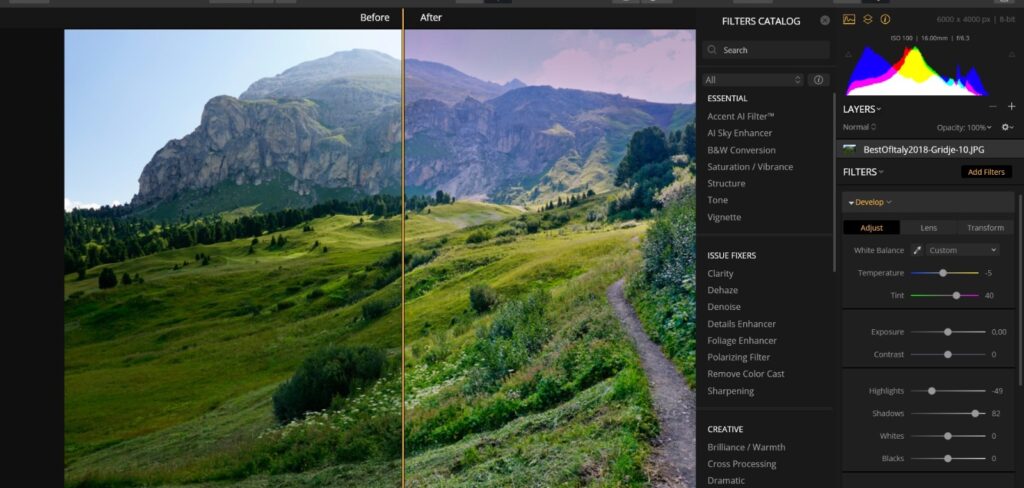
Luminar 4: Uitgebreid fotobewerkingsprogramma
Luminar: fotobewerkingsprogramma
Wanneer je foto’s wilt bewerken kun je, jezelf wanen in een wereld van talloze software programma’s. Maar welke software is nu geschikt voor jou? Ik zelf werd altijd een beetje afgeschrikt vanwege de vele mogelijkheden die pakketten zoals Photoshop / Lightroom bieden.
Ik als hobby fotograaf vroeg mezelf dan ook vaak af: Kan dit niet makkelijker? Hoe weet ik nu wat ik doe, als ik aan al die schuifjes ga schuiven? Welk schuifje moet ik überhaupt verschuiven?
Vaak eindigde mijn bewerkingssessie na 2 of 3 foto’s, waarop ik allerlei pogingen had gedaan om de foto’s te verbeteren… Maar een eenheid of echte verbetering ontstond er lang niet altijd. Ik moet zelfs toegeven dat ik hierdoor stiekem nog veel te vaak gebruik maakte van “bewerk opties” die standaard op mijn computer stonden. Dit alles veranderde toen in Luminar leerde kennen.
Wat is Luminar?
Luminar is een fotobewerkingsprogramma van Skylum. Je kunt met deze software RAW foto’s bewerken waardoor je o.a. de belichting of witbalans achteraf eenvoudig aan kunt passen, Ook kun je werken met lagen en filters toepassen. Er bestaan standaard filters, maar er zijn ook mogelijkheden om je eigen filter te maken en deze op je foto’s toe te passen.
Hoe werkt het?
Wanneer je in de software een foto opent zie je een balk in beeld met allerlei instellingen die het programma direct voor je maakt. Ook laat de software zien wat het effect is als je deze instellingen toe wilt passen op je foto.
Luminar is dus eigenlijk een stukje slimme software die automatisch je foto’s kan bewerken. Je hoeft echter deze instellingen niet toe te passen, maar wanneer je dit wel doet heb je al vrij snel een goede bewerkingsbasis te pakken, waarbij je alsnog het een en ander kunt aanpassen. Dit is echt ideaal, voornamelijk als je nog een beginneling bent in het bewerken van foto’s d.m.v. software.
Wanneer je hebt besloten of je wel of niet gebruik wilt maken van de standaard verbeterende instellingen, kun je onder het kopje “categories” een effect kiezen. Ook deze kun je direct toepassen op je foto. Wanneer je een effect te heftig vindt, kun je de intensiteit aanpassen.
Daarnaast kun je door te schuiven met instellingen alle andere aspecten van je foto handmatig aanpassen/bijstellen. Je kunt er dus voor kiezen om de software, je foto te laten beïnvloeden, maar je hebt zelf de regie in welke mate aanpassingen plaatsvinden of je kunt ervoor kiezen om zelf alle aanpassingen handmatig te doen.
Bijsnijden
Zoals in vrijwel iedere software is het erg eenvoudig om het formaat van de foto aan te passen.
De functieknoppen die hiervoor gebruikt moeten worden spreken voor zich. Daar gaat waarschijnlijk iedere starter uitkomen! Ik vind het dan ook niet de moeite waard om hier dieper op in te gaan.
Add Filters
Luminar heeft talloze opties wat filters betreft. Nu hebben de meeste software programma’s filters, maar wat ik aan dit programma fijn vind, is dat je meerdere filters over elkaar kunt plaatsen, zodat je gemakkelijker meerdere aspecten in je foto kunt benadrukken.
Werken met Layers
Zelf heb ik niet zoveel ervaring met Photoshop. Wanneer ik voorheen mijn foto’s probeerde te bewerken, deed ik voornamelijk pogingen met Adobe Lightroom. Het nadeel hiervan vind ik dat je niet in Layers kunt werken.
Of het programma is te ingewikkeld en weet ik gewoon niet hoe 😉 Maar dat tot daaraantoe. In Luminar kun je per toegevoegde laag (bijvoorbeeld de tweede toegevoegde filter) waar ik het net over had, individuele bewerkingen uitvoeren. Soms pakken kleuren heel anders uit door het plaatsen van meerdere filters over elkaar.
Zo kan het gras te geel worden of de lucht veel te wit. Door één van de lagen aan te passen kun je een specifieke filter zo bijstellen dat je de gewenste kleuren kunt behouden. Je kunt dus zonder problemen meerdere effecten toepassen op één foto.
Aanpassen
Wat fijn is om te weten is dat Luminar alle bewerkingen en correcties die je per laag doet onthoudt. Dit maakt het mogelijk om ook later in je bewerking correcties terug te draaien of bij te stellen. Omdat ik nog wel eens doorsla in mijn bewerkingsexperimenten is dat voor mij een hele fijne tool.
Wel of niet aan te bevelen?
Luminar werkt naar mijn mening erg fijn. Ik zou het aanraden aan fotografen die niet helemaal thuis zijn in de grootste fotobewerking software programma’s. Luminar is in mijn ogen een vereenvoudigde versie van de bekendste bewerkingsprogramma’s. Het biedt evenals vele andere programma’s talloze mogelijkheden, maar is in staat om veel bewerkingen voor jou te doen of je te ondersteunen door middel van filters.
Daarnaast is naar mijn idee de bediening van het programma eenvoudiger. Je ziet wat er gebeurt, wanneer je bepaalde functies toepast. Ik leerde door hiermee te spelen. Het bewerken gaat mij nu steeds gemakkelijker af. Ik maak steeds meer gebruik van de handmatige toepassingen. Dus …. Mocht je tegen dezelfde problemen als ik aanlopen…. Dan raad ik je aan om te kijken of Luminar iets voor je is!



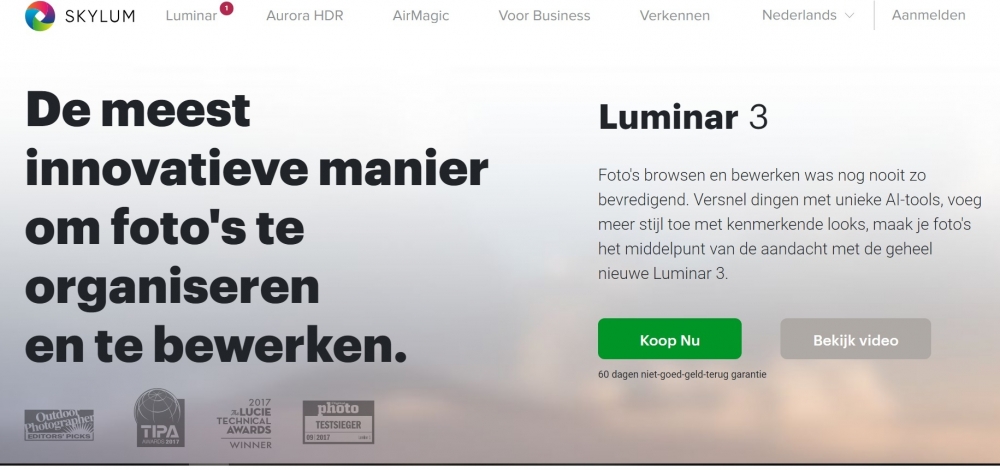
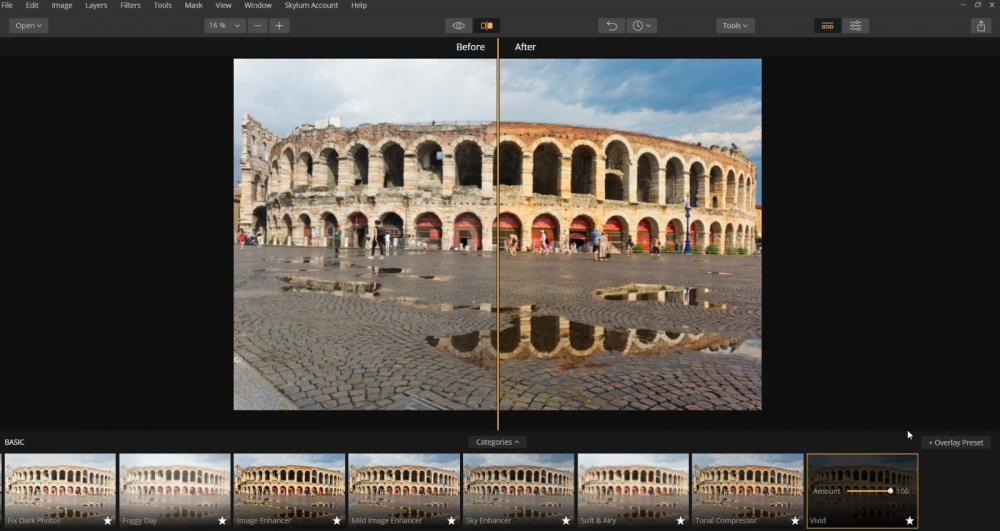
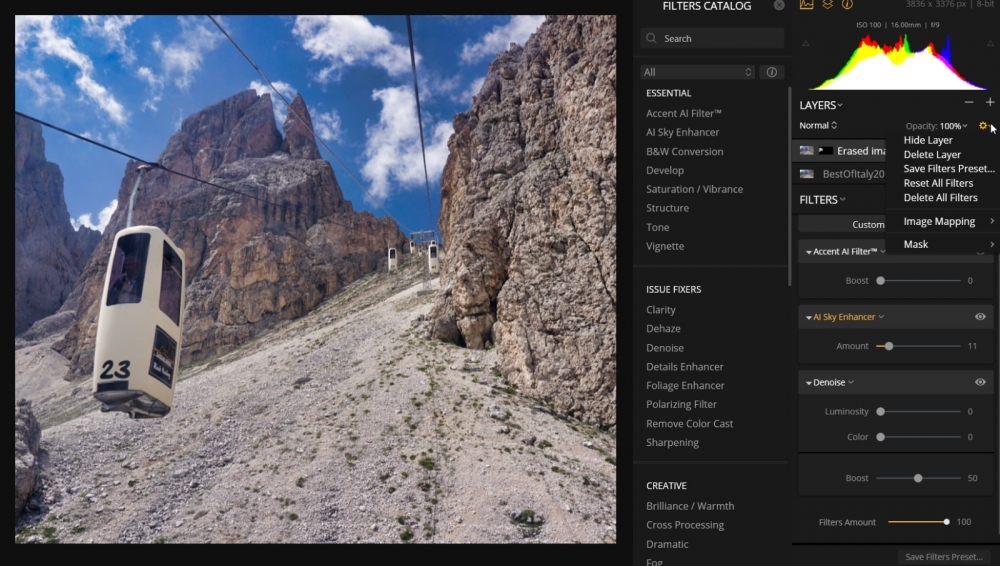
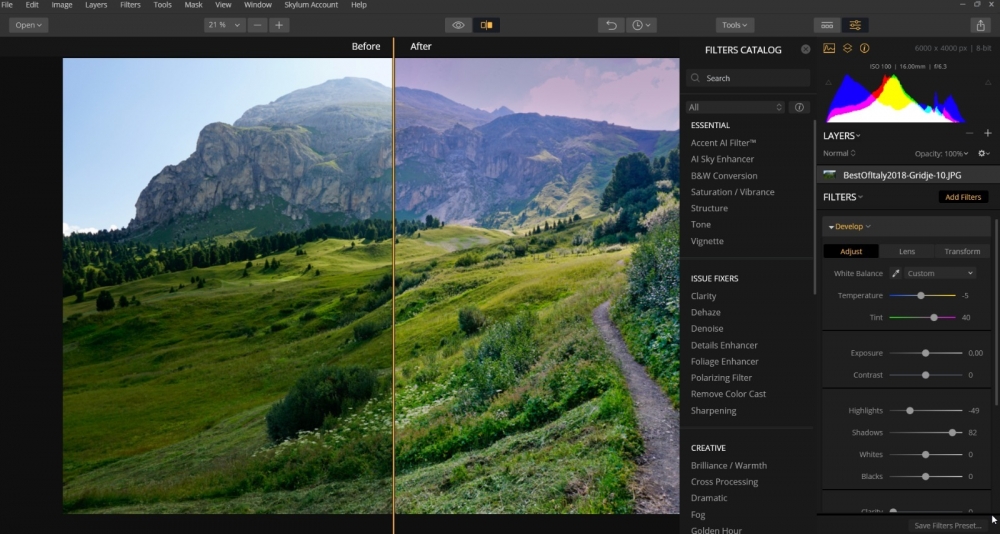

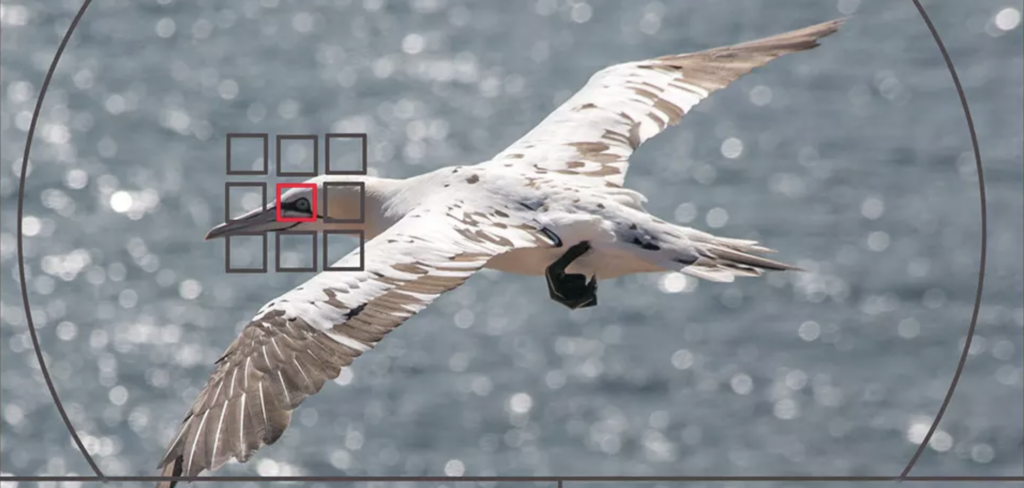
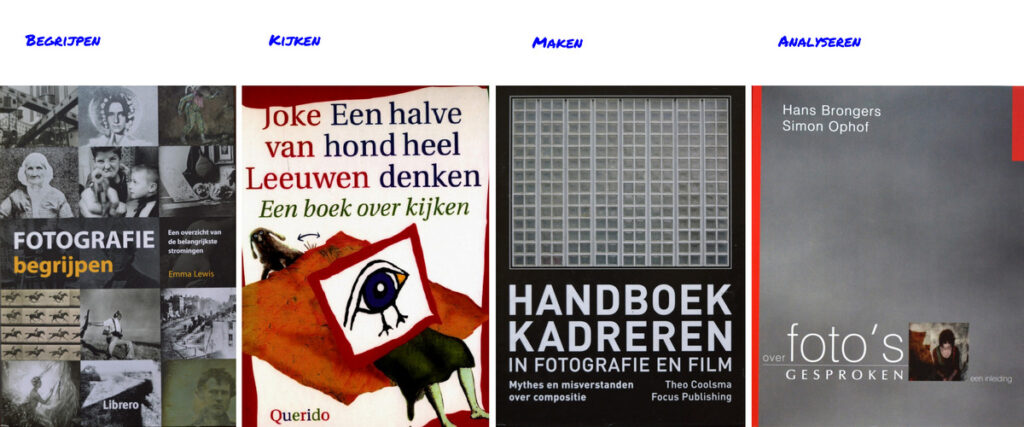
Werkt Liminar alleen met RAW foto’s?
@Johan, Luminar werkt zowel met RAW als JPEG
Ik ben net gestart met luminar. Het is mij niet helemaal duidelijk of fotobewerkingen ook automatisch worden opgeslagen in de originele map of dat de foto alsnog geëxporteerd moet worden. Ik vermoed het tweede maar hoopte op het eerste:)..
Gr Roy